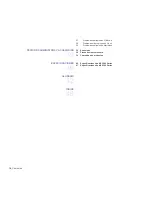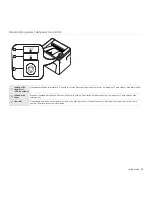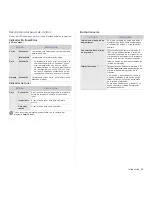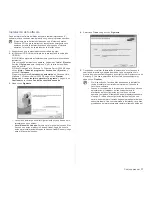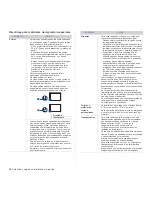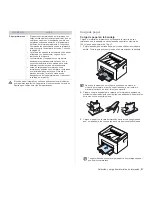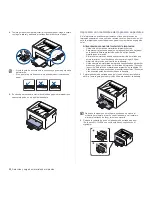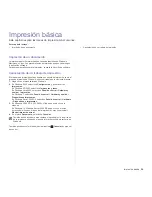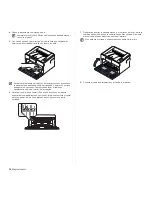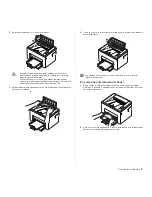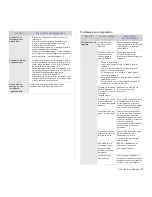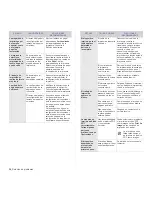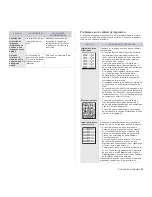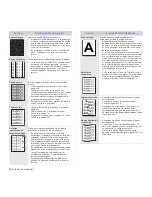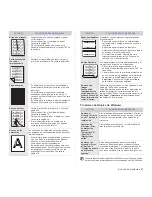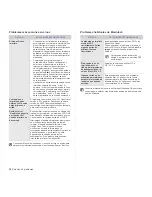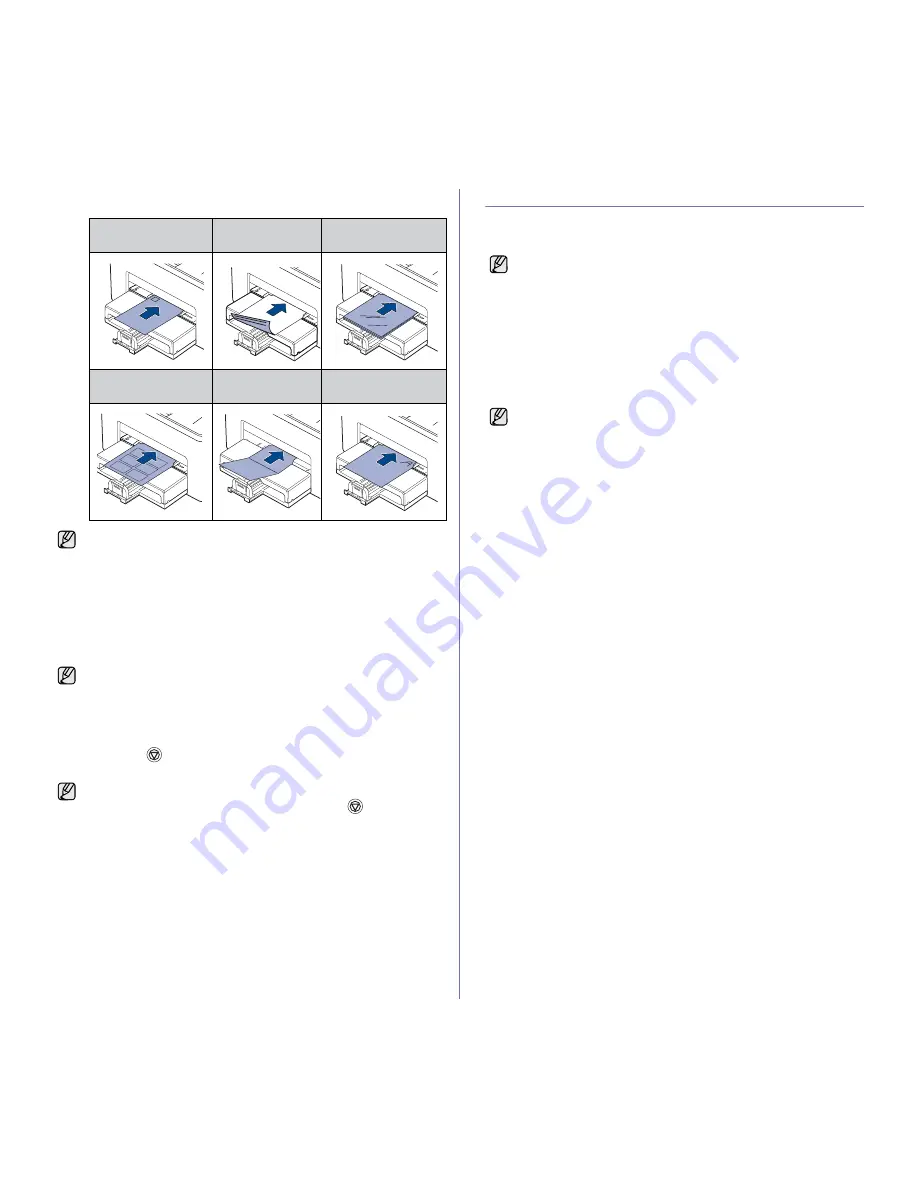
Selección y carga de materiales de impresión_
23
3.
Cargue el papel en la bandeja manual.
(En la serie ML-1640, cargue el papel en la bandeja de entrada.)
4.
Cuando quiere imprimir desde una aplicación, inicie el menú de
impresión.
5.
Antes de imprimir, abra la ficha propiedades de la impresora.
6.
Pulse la ficha
Papel
en Propiedades de la impresora y seleccione un
tipo de original apropiado.
Alimentador manual
7.
Seleccione
Alimentador manual
como salida de papel y, a
continuación, pulse
OK
.
8.
Comience a imprimir desde la aplicación.
9.
Pulse el botón
Cancelar
en la impresora para comenzar a cargarla y
la impresora empezará a imprimir.
Configuración del tipo y tamaño de papel
Tras cargar papel en la bandeja, debe configurar el tamaño y tipo de papel
mediante el controlador de la impresora. Siga estos pasos para configurar
los cambios como permanentes.
1.
Haga clic en el botón
Inicio
de la pantalla del equipo.
2.
Seleccione
Impresoras y faxes
.
3.
Haga clic con el botón derecho del ratón en el icono del controlador de
la impresora y seleccione
Preferencias de impresión
.
4.
Haga clic en la ficha
Papel
y cambie la configuración en
Opciones de
papel
.
5.
Haga clic en
OK
.
Sobres
Papel
preimpreso
Transparencias
Etiquetas
Tarjetas
Papel con
membrete
Para imprimir sobre etiquetas o cartulinas utilizando la bandeja
manual, alimente un papel cada vez.
Le recomendamos que primero rellen la bandeja de alimentación
con papeles para una impresión homogénea.
Si quiere utilizar una etiqueta, configure el tipo de papel como
Etiquetas
.
•
Si imprime múltiples páginas, cargue la hoja siguiente una vez se
haya impreso la primera página y pulse el botón
Cancelar
.
Repita este procedimiento para cada página que vaya a imprimir.
•
Los valores que se modifiquen sólo tendrán efecto mientras se
utiliza la aplicación actual.
El siguiente procedimiento es para Windows XP. Para otros
sistemas operativos Windows, consulte el Manual del usuario de
Windows o la ayuda en línea.
Si desea utilizar papel de tamaño especial, como por ejemplo papel
de facturación, seleccione
Personalizado
en la ficha
Papel
de las
propiedades de la impresora. Consulte la Sección de software.
Summary of Contents for ML-2240 - 23 Ppm Mono Laser Printer
Page 50: ...REV 5 00...